虚拟内存对于很多电脑用户都不会陌生,尤其是曾经的一些老电脑,我们经常会通过合理设置电脑虚拟内存,来提高电脑运行速度。不过,随着电脑内存越来越多,系统越来越智能,流畅度越来越高,设置虚拟内存的用户也越来越少了。近日在“第一视角”公众号中,有网友问到: Win10虚拟内存怎么设置最好,设置多少最合适呢?针对这个问题,今天“百事数码”就来给大伙科普一下,仅供参考。

Win10
一般来说,虚拟内存是需要根据电脑内存大小来进行设置的,因此不同内存大小的电脑,设置多大虚拟内存合适,答案也有所不同。下面首先科普下什么是虚拟内存、大内存是否有必要开启虚拟内存以及如何设置展开介绍,下面干货知识奉上。
一、什么是虚拟内存?
虚拟内存是一种内存不足的补充技术,它的原理就是:被分隔成多个物理内存碎片,还有部分暂时存储在外部磁盘存储器上,在需要时进行数据交换。大部分操作系统都有虚拟内存,Windows系统中虚拟内存也是一个比较常见的技术,在最新的Win10系统中也同样如此。
一般来说,Windows系统的虚拟内存都是默认开启的,大家装完系统后正常使用就可以了,一般不要进行任何操作。
二、大内存电脑是否就不需要虚拟内存?
在以前的老电脑中,内存一般只有512MB、1GB、2GB、4GB,而如今的新电脑,一般都是标配8GB内存,甚至更大。这是否意味着,大内存电脑是不是不需要虚拟内存,可以将它关闭呢?

对于这个问题,小编的结论是否定的。因为虚拟内存并不是内存的后备那么简单,很多时候Windows会利用虚拟内存执行一些特定的操作,提升内存的命中率和系统的稳定,尤其是一些比较吃内存的软件,如Photoshop、3Dmark,以及一些3D游戏等,在运行时也会需要虚拟内存。
因此,即便你的电脑是8GB内存,甚至是16GB/32GB内存,也不建议关闭虚拟内存,因为在某些特殊场景下,它可能会影响内存使用效率。当然,如果是日常使用,要求不高的话,关不关闭,其实区别不大,一般默认开启即可。
Win10虚拟内存设置多少合适?怎么设置最好呢?
在 Windows 7 系统中,虚拟内存可以设置 1024MB-12288MB,用户可以根据实际 内存大小,自定义调整 虚拟内存 大小。比如,4GB内存,虚拟内存一般建议设置为4096-8192MB之前,8GB内存的话,则可以适当根据比例调大一些。
三、Win10虚拟内存设置多少合适?
其实,从Windows 8开始,虚拟内存已经由Windows来自动分配管理,它能根据实际内存的使用情况,动态调整虚拟内存的大小,因此在Win10电脑中,虚拟内存是无需手动设置的,系统会根据电脑内存大小,自动根据需求,分配虚拟内存大小,相当于是系统集成了智能虚拟内存设置,默认就是最好的。
如果您不希望Windows自动分配,也可以手动设置,下面本文以Win10 1803版本未来,详细介绍下自定义Win10虚拟内存设置方法。
四、Win10虚拟内存设置方法
1、首先在 Win10 桌面的「此电脑」图标上,右键鼠标,然后点击打开「属性」,如图所示。
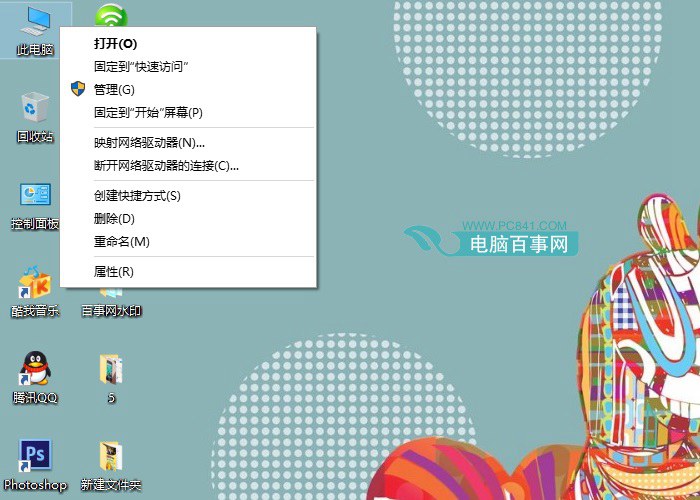
2、然后在打开的窗口中,点击左侧的「高级系统设置」,如图所示。
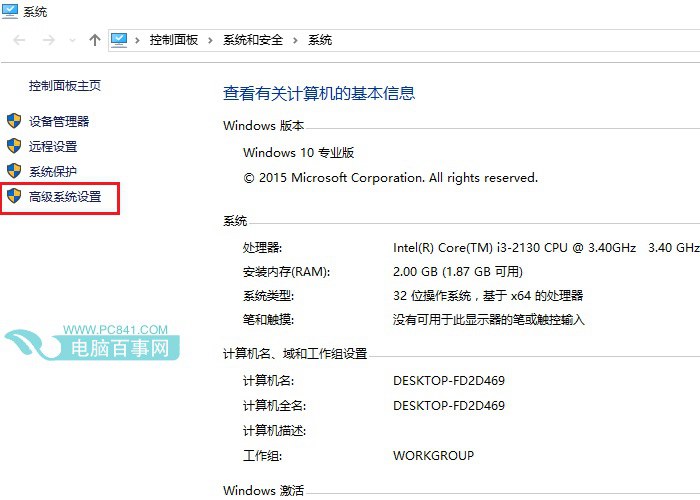
3、接下来在打开的“系统属性”窗口中,切换到「高级」选项,并点击下方第一项“性能”右侧的「设置」,如图所示。
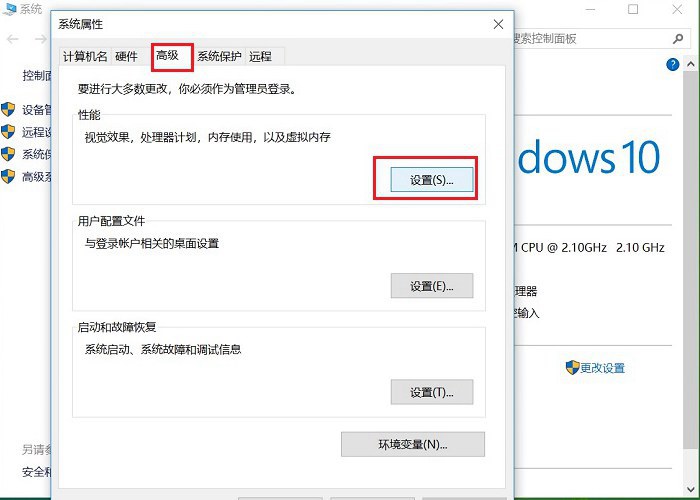
4、在继续打开的“性能选项”窗口中,继续切换到「高级」界面,然后下面就可以看到「虚拟内存设置」了,点击下方的「更改」即可进行设置,如图所示。
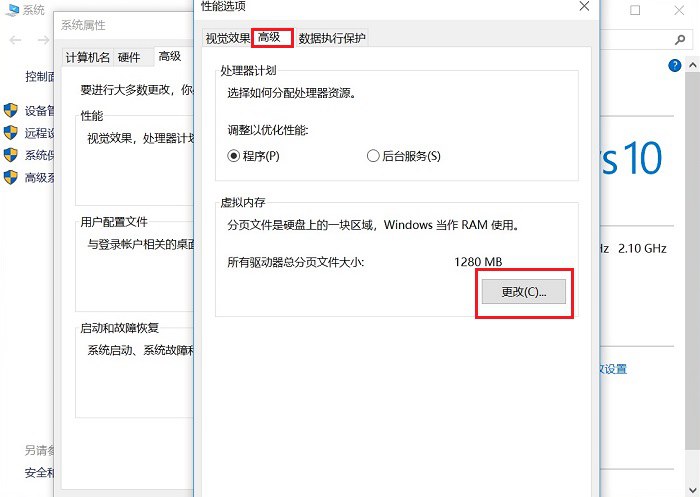
Win10默认是自动分配虚拟内存的,一般不建议大家手动修改。
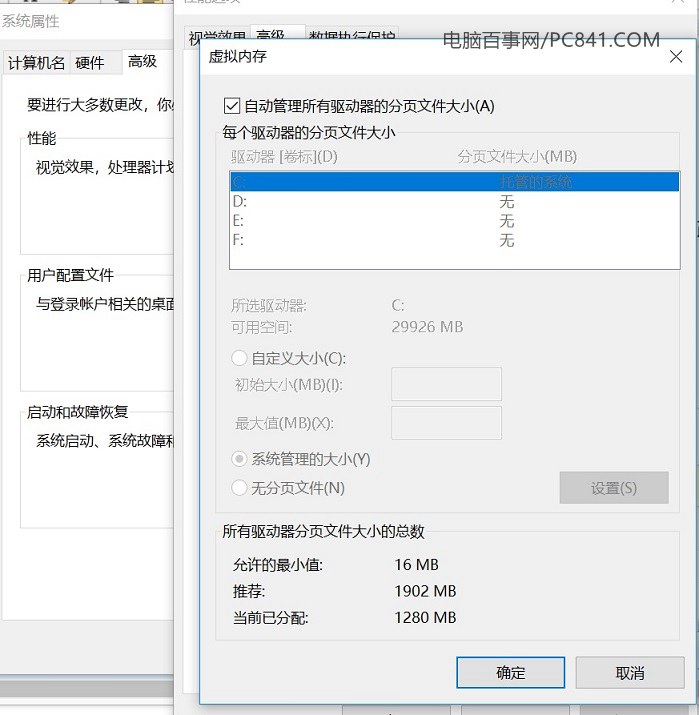
5、如果非要自己手动修改,则只需要将“自动管理所有驱动的分页文件大小(A)”前面的 √ 去掉,然后在选中“自动定义大小”,之后就可以手动输入虚拟内存大小了,包括“初始大小”和“最大值”,完成后,点击底部的「确定」保存就可以了,如下图所示。
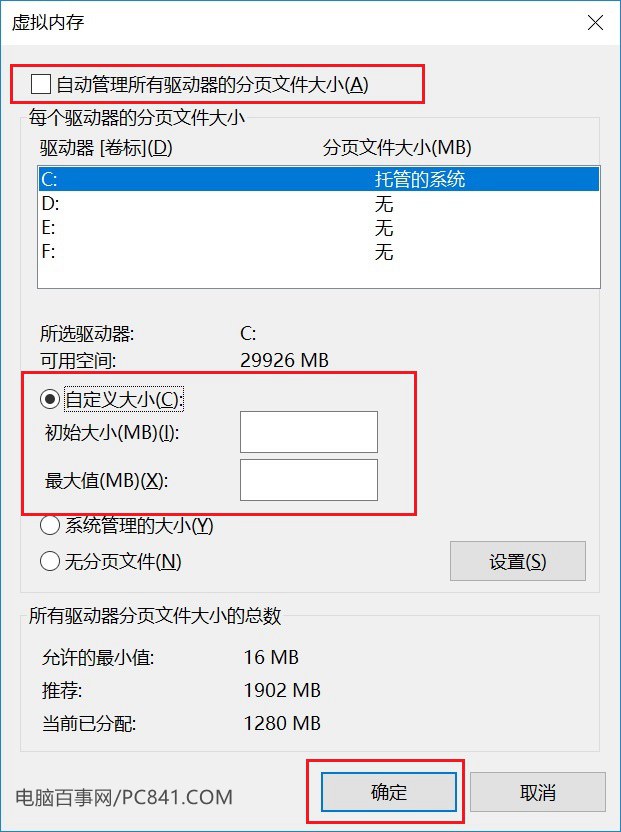
Win10虚拟内存设置图解
一般选择自定义虚拟内存大小的Win10用户,都明确知道自己需要多大的虚拟内存,因此这里就不介绍了。以8GB内存为例,下方也有相关提示,比如允许最小值为16GB,而最大值则为1902MB。
以上就是Win10虚拟内存怎么设置最好的相关介绍,如今大多数新电脑都用上了SSD(固态硬盘),由于读取速度快,做虚拟内存是很合适的,一般系统默认自动分配就好了,无需自定义设置。

